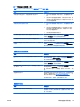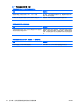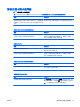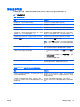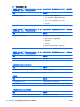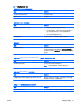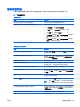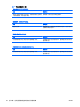Troubleshooting Guide
解决音频问题
如果计算机具有音频功能部件并且出现音频问题,请参阅下表中列出的常见原因和解决方法。
表 2-6 解决音频问题
声音断断续续。
原因
解决方法
其它打开的应用程序正在使用处理器资源。 关闭所有打开的耗用处理器资源的应用程序。
直接声音延迟,常见于很多媒体播放机应用程序中。 仅限在 Windows XP 中:
1.
在控制面板中,选择声音和音频设备。
2.
在音频标签中,从声音播放列表中选择一个设备。
3.
单击高级按钮,然后选择性能标签。
4.
将硬件加速滑块设置为无,将采样率转换质量滑块设置为
好,然后重新测试音频设备。
5.
将硬件加速滑块设置为全,将采样率转换质量滑块设置为
最佳,然后重新测试音频设备。
扬声器或耳机发不出声音。
原因
解决方法
调低了软件中的音量控制或启用了静音。 双击任务栏上的扬声器图标,确保未选中静音,并使用音量滑
块来调整音量。
在计算机设置实用程序中隐藏了音频设备。 在计算机设置实用程序中依次选择以下选项以启用音频设备:
Security(安全保护)> Device Security(设备安全保护)>
System Audio(系统音频)。
外接扬声器未打开。 打开外接扬声器。
音频设备可能连接到错误的插孔。 确保将设备连接到计算机上的正确插孔。扬声器应当插入背面
的线路输出插孔,且耳机应当插入前面的耳机插孔。
外接扬声器插入刚安装的声卡上的错误音频插孔。 要正确连接扬声器,请参阅声卡的说明文档。
未启用 CD 数字音频。 启用数字 CD 音频。在“设备管理器”中,右击 CD/DVD 设
备,然后选择属性。确保选中了为此 CD-ROM 设备启用数字
CD 音频。
耳机或其它连接到线路输出连接器上的设备会使内部扬声器静
音。
如果连接了耳机或外接扬声器,请打开并使用它们,否则请断
开耳机或外接扬声器的连接。
计算机处于等待模式。 按下电源按钮即可从等待模式中恢复。
注意: 尝试从等待模式中恢复时,请勿持续按电源按钮超过
四秒钟。否则,计算机将会关闭,所有尚未保存的数据也将丢
失。
在计算机设置实用程序中禁用了内部扬声器。 在计算机设置实用程序中启用内部扬声器。选择 Advanced
(高级)> Device Options(设备选项)> Internal Speaker
(内部扬声器)。
系统中安装了一个或多个音频解决方案。 确保将应用程序设置为使用正确的音频设备。
ZHCN
解决音频问题
23